斷電後,電腦直接停止工作。那些正在編輯的檔案資料很容易丟失。本文將通過使用Bitwar Data Recovery檔案救援軟體如何在斷電後就回硬碟已刪除檔案。
當您在Microsoft Word上處理重要文檔時,您的計算機/桌上型電腦/筆電的電源突然關閉,當您再次啟動計算機時,發現您正在處理的所有重要檔案都消失了。那麼,如何找回這些停電後丟失的檔案資料呢?

好吧,這可能非常令人沮喪,因為如果不採取糾正性救援措施,最終可能會浪費所有檔案以及在檔案上花費的時間和精力。如果您遇到這樣的情況,您可能需要學習本篇文章。本文中,我們將與您分享一些簡單直接的步驟來救援您所有的重要檔案。
突然停電後的常見情況
停電後可能會發生的一些常見情況是:
1、由於停電,Word、Excel、圖像和其他正在處理的檔案會發生損壞或丟失。
2、關閉電源後,將無法訪問正在修改的外接硬碟機或分區。
3、外接存儲裝置或分割區會從計算機中無法讀取或消失。
4、任何檔案、檔案夾正在進行的任何更新都將不會發生,並有可能造成系統損壞,丟失重要的引導檔案、系統檔案和配置數據等。此種可能會進一步導致在引導計算機系統時收到錯誤消息。
什麼原因可導致斷電
以下是造成斷電的一些原因:
1、電壓波動
2、電纜故障
3、電力限制或供應終止
停電後如何救援丟失的檔案
停電後可以使用Bitwar Data Recovery軟體救援丟失的檔案。Bitwar Data Recovery是一款專業、高效及安全的檔案救援軟體,與Windows 10、8兼容,7,Vista和XP以及高達macOS X 10.14 Mojave的系統兼容。其可以為來自外部存儲裝置的外接式硬碟、USB隨身碟、SD記憶卡等裝置提供完整的救援解決方案。
您可以在Bitwar的官方網站https://tw.bitwar.net/data-recovery-software/下載並安裝這個軟體。注意,不要將軟體安裝到檔案丟失的分割區,以免損壞待救援的檔案,造成檔案救援徹底失敗。
步驟1:啟動Bitwar Data Recovery,選擇要救援檔案的分割區,然後單擊「下一步」按鈕。
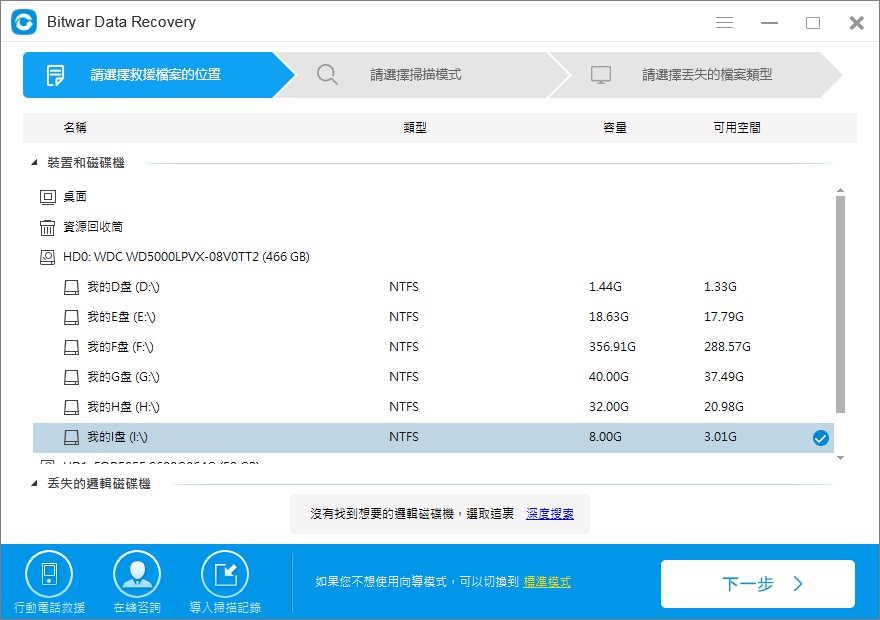
步驟2:選擇救援模式「快速掃描」和要救援的檔案類型,然後讓程式開始掃描。
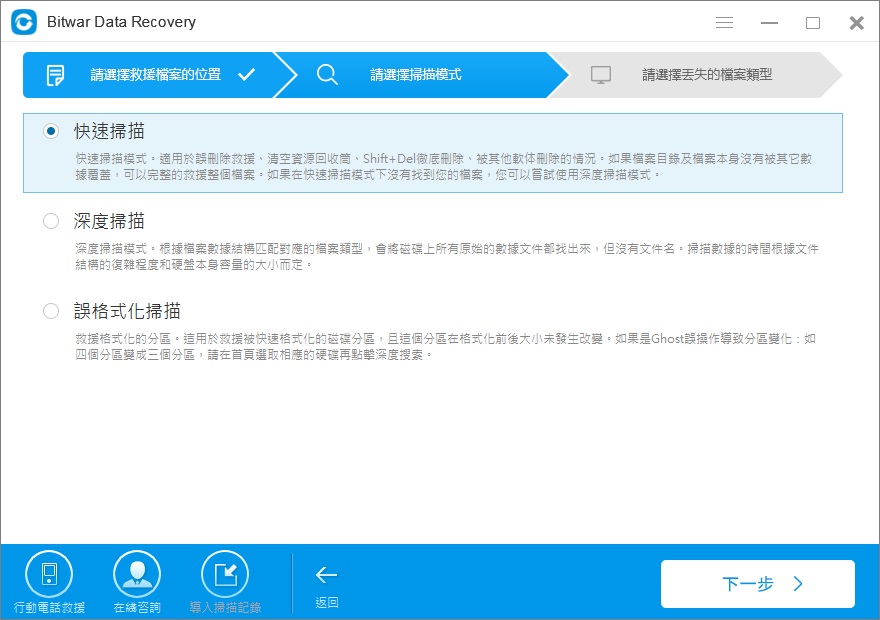
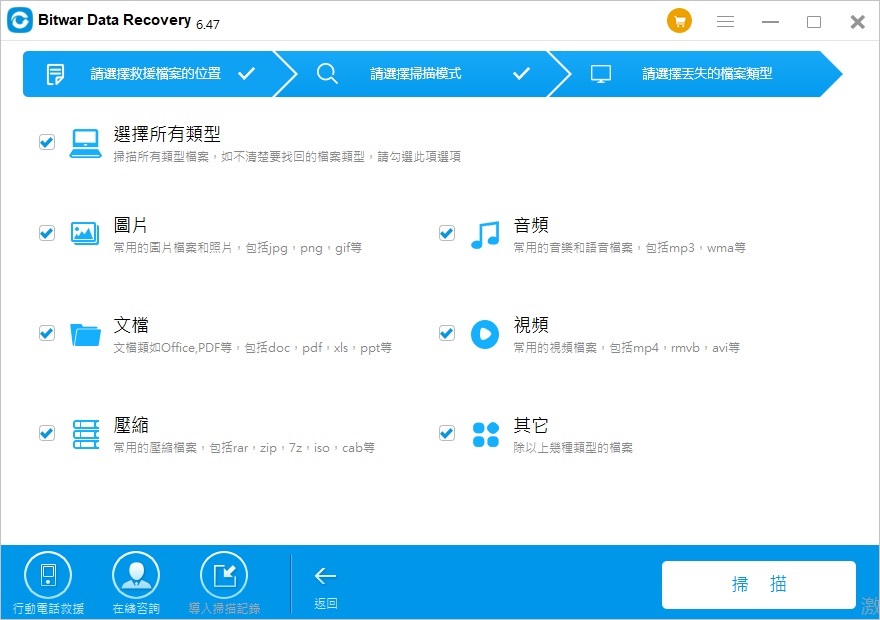
步驟3:現在,預覽/檢查您選擇要還原的所有檔案,然後選中要救援的檔案,然後單擊「復原」按鈕,將救援的檔案保存到安全的路徑下。
注意:不要將救援回來的檔案直接保存回原來的分割區。以免造成檔案被直接覆蓋,再也無法救援。
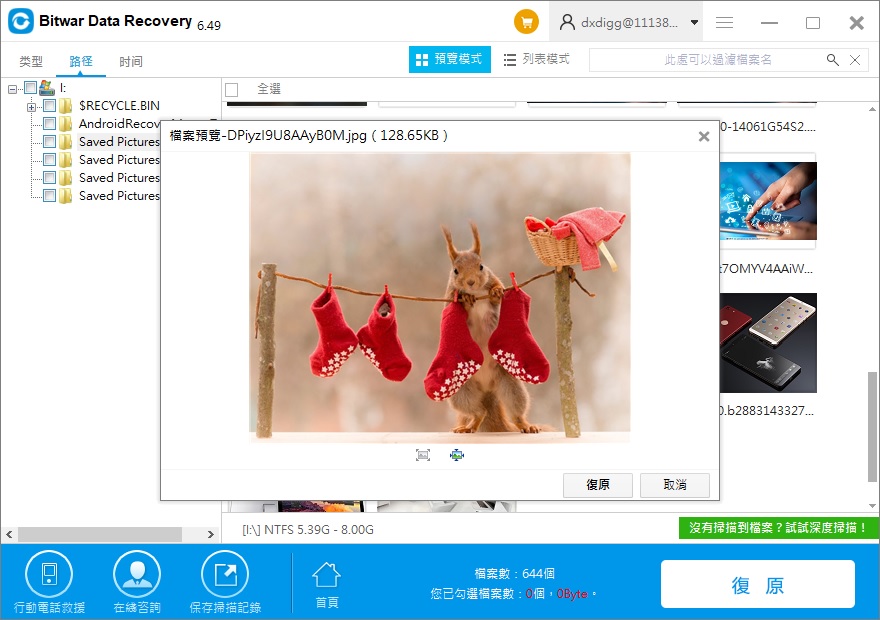




 留言列表
留言列表


